Artikel Komputer - Kali ini saya akan membuat tutorial corel draw dengan judul mengenai Cara Membuat BackgroundRectangel (kotak) di Corel Draw.
atur ukuran layoutnya. Gunakan ukuran A4 dan pilih Landscape
klik 2x Rectangel Tools, maka, secara otomatis akan muncul objek di tepi layout yang sudah di atur ukurannya tadi.
Klik lagi rectangel tools sekali, dan klik kiri dan tahan di halaman dan geser ke arah sebaliknya dan lepas klik kiri.
Klik 2x objek yang telah kamu buat dengan menggunakan pick tools
Maka keterangan objek akan berubah, silahkan putar dengan klik tahan titik objek di pojok dari pada objek tersebut.
ulangi, buat lebih banyak lagi hingga seperti ini.
Sekarang mari kita warnai objek objeknya.
Caranya :
Klik salah satu objek dan pilih warna di samping kanan tampilan
Untuk objek paling belakang, anda ganti menjadi warna hitam
Hilangkan semua garis sisinya. Dengan cara, blok semua
Dan pilih tools outline dan pilih none
ganti settingan menjadi uniform, normal 50%
jika kalian cekatan maka hasilnya akan seperti dibawah ini
Demikian tutorial komputermengenai Cara Membuat Background Rectangel (kotak) di Corel Draw, semoga artikel komputer ini dapat bermanfaat.
Thanks for reading & sharing INFO COMPUTER










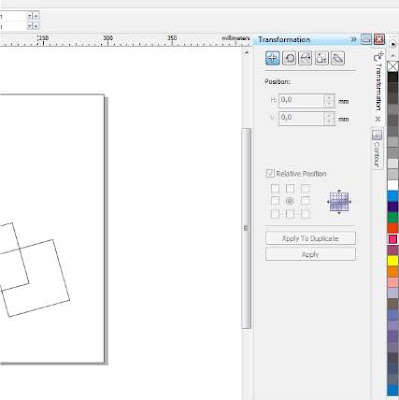








0 comments:
Post a Comment